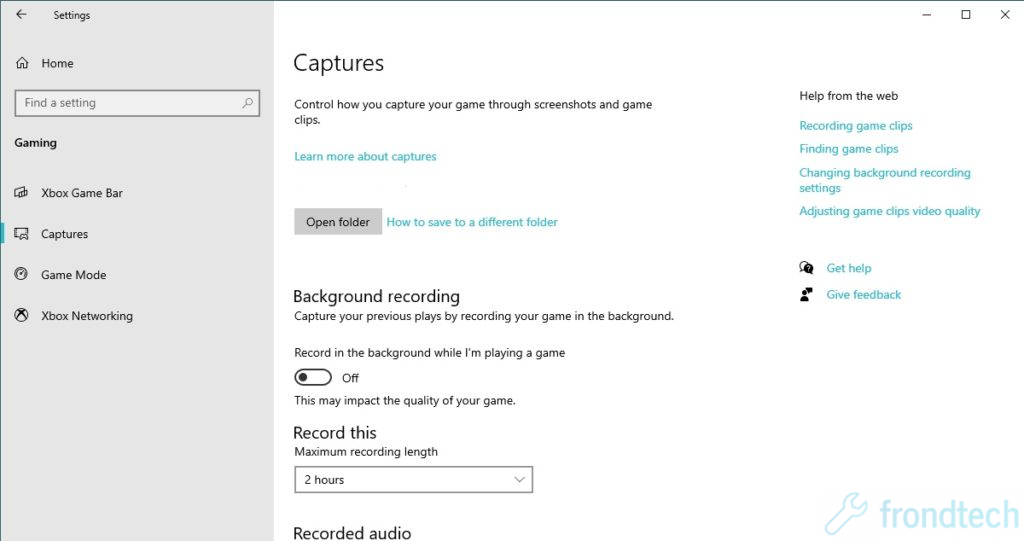Hyper Scape: corrección de retraso, tartamudeo y gotas de FPS
Hyper Scape lag tartamudeo fps drops fix – Hyper Scape es el nuevo juego Battle Royale en el bloque. El juego es de Ubisoft y es completamente gratuito. El modo principal de Hyper Scape es bastante similar a otros títulos de Battle Royale. Hasta 99 jugadores se dejan caer en un mapa que se reduce lentamente con el tiempo. El objetivo principal de los jugadores es obviamente buscar y eliminar la competencia. Sin embargo, el juego difiere en que una vez que se cierra el último sector aparece una corona, cualquier jugador que pueda sostener la corona durante 45 segundos es automáticamente declarado ganador. Alternativamente, el juego también finaliza cuando solo queda un jugador o equipo.
Muchos jugadores ya han comenzado a experimentar problemas de rendimiento como retrasos, tartamudeos y caídas de fps mientras juegan Hyper Scape en la PC. Por lo tanto, aquí hay una guía para solucionar algunos de esos problemas.
Hyper Scape: corrección de retraso, tartamudeo y gotas de FPS
Cómo solucionar retrasos, tartamudeos y caídas de fps en Hyper Scape
Compare los requisitos del sistema de Hyper Scape con las especificaciones de su PC
Requerimientos mínimos
- Sistema operativo: Windows 7, Windows 8 o Windows 10 (versiones de 64 bits)
- Procesador: Intel Core i3 3220 @ 3.3GHz o AMD FX-4130 @ 3.8Ghz
- RAM – 6 GB
- Tarjeta de video: NVIDIA GeForce GTX 660 (2 GB), AMD Radeon HD 7870 (2 GB) o Intel HD 520
- Disco duro: 20 GB de almacenamiento disponible
- Sonido: tarjeta de sonido compatible con DirectX con los últimos controladores
- Periféricos: teclado y mouse compatibles con Windows o controlador
Requerimientos Recomendados
- Sistema operativo: Windows 7, Windows 8 o Windows 10 (versiones de 64 bits)
- Procesador: Intel Core i7 4790 o AMD Ryzen 5 1500X
- RAM – 8 GB
- Tarjeta de video: NVIDIA GTX 970 (4 GB) o AMD Radeon RX 480 (4 GB)
- Disco duro: 20 GB de almacenamiento disponible
- Sonido: tarjeta de sonido compatible con DirectX con los últimos controladores
- Periféricos: teclado y mouse compatibles con Windows o controlador
Ahora, cuando miras Hyper Scape por primera vez, puedes pensar que es un juego ligero. Pero no lo es. Puedes saberlo fácilmente mirando los Requisitos del sistema. No consideraré los requisitos mínimos, ya que solo te permitirán jugar el juego a 720p. Y dudo que la gente juegue a 720p hoy en día.
La mejor configuración de gráficos de Hyper Scape
Calidad gráfica
- Calidad general – Personalizado
- Calidad de animación – medio
- Calidad de antialiasing – FXAA
- Calidad atmosférica – medio
- Escala de resolución – Fijo 100%
- Escalado de geometría – Fijo 100%
- Calidad de velocidad de fotogramas – 144 FPS (depende de la frecuencia de actualización de su monitor)
- Calidad de iluminación – Bajo
- Calidad sombra – Bajo
- Nitidez – 25%
- Calidad de sonido – Ultra alto
- Calidad de textura – Alto
- Calidad VFX – medio
Haga clic aquí para leer la guía detallada sobre las mejores configuraciones de gráficos para Hyper Scape.
Deshabilitar superposición de Uplay
Se sabe que la superposición en el juego de Uplay funciona mal en muchos juegos. Como este juego es nuevo, me imagino que también será el caso aquí. Aquí se explica cómo deshabilitar Uplay Overlay:
- Lanzar Uplay
- Haga clic en el icono en la esquina superior izquierda (3 líneas)
- Seleccione General en la barra lateral izquierda
- Desmarca la casilla "Habilitar superposición para juegos compatibles"
Desactivar la grabación en segundo plano de Windows
Si tiene la grabación en segundo plano activada en su Windows, puede causar caídas de FPS o retraso. Básicamente, la función graba constantemente en segundo plano cuando estás jugando un juego. Aquí se explica cómo deshabilitar la grabación en segundo plano de Windows:
- Abra la configuración de Windows
- Haga clic en juegos
- Seleccionar capturas
- Ahora apague la grabación de fondo
Deshabilitar Xbox Game Bar
La función Xbox Game Bar para Windows puede ocasionar tartamudeo y retraso en los juegos algunas veces. Intenta mantenerlo alejado. Aquí está cómo hacerlo:
- Abra la configuración de Windows
- Haga clic en juegos
- Seleccione Xbox Game Bar
- Ahora apágalo
Verifique los archivos de Hyper Scape a través de Uplay
El iniciador de Uplay te permite verificar manualmente los archivos de los juegos y repararlos. También puedes hacer eso para Hyper Scape. Aquí se explica cómo verificar los archivos del juego de Hyper Scape:
- Lanzar Uplay
- Ve a tus juegos
- Haga clic en Hyper Scape
- Seleccione Propiedades de la izquierda
- Ahora seleccione Verificar archivos ubicados en Archivos locales
- Espera a que se complete el proceso
- Reinicia el lanzador
Estas son todas las soluciones que tenemos en este momento. Podemos garantizar que todas estas soluciones son seguras de probar y ninguna de estas son métodos avanzados. También hay algunos métodos avanzados, pero no queremos incluirlos a partir de ahora. Si quieres que los incluyamos, puedes comentar a continuación. Luego, si vemos suficientes solicitudes, podríamos actualizar este artículo con las avanzadas agregadas.
Si crees que esta guía te ha ayudado, háznoslo saber en la sección de comentarios a continuación. Además, si tiene problemas que no se mencionan en este artículo, también puede comentar a continuación. Intentaremos salir con una solución. ¡Buena suerte!
¡Eso es todo amigos!